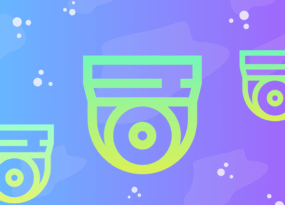WordPress SEO: Связка сайта с социальными сетями. Интеграция социальных виджетов
Мануалы
На протяжении долгого времени было принято считать, что пути SEO и SMM-специалистов никак не пересекаются, но, как выяснилось, это не совсем так. Вернее, совсем не так.
Недавние исследования, посвящённые социальным факторам ранжирования, явно указывают на весомость последних.
Мы решили посвятить наш очередной материал по WordPress SEO всесторонней связке сайта с социальными сетями. В рамках этой статьи мы поговорим об интеграции виджетов и кнопок социальных сетей, а также системы комментирования с авторизацией через социальные профили.
1. Настройка связки сайта со страницами в социальных сетях
Существует всего несколько важных, с точки зрения SEO, социальных сетей, требующих каких-либо подтверждений для корректной связки с сайтом. В первую очередь, речь идёт о социальных сетях Google My Business и Pinterest.
1.1. Google My Business (Google Мой Бизнес)
Сервис Google My Business выступает в роли своеобразной картотеки локального бизнеса.Регистрируясь в нём, вы помогаете поисковику демонстрировать в поисковой выдаче «карточку» вашего проекта с чётко структурированной информацией, которую можно (и нужно) регулярно дополнять обновлениями и новостями.
- Визуально выделяет вас за счёт объёмного блока в органической выдаче Google.
- Служит дополнительным сигналом ранжирования Google.
- Является одним из важнейших факторов SEO-продвижения в рамках локального поиска.
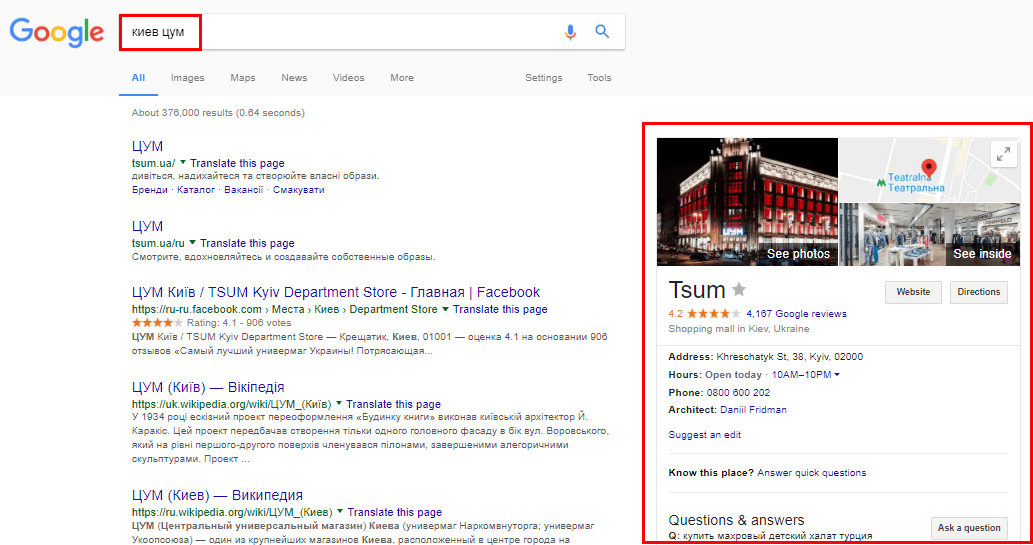
Регистрация в Google My Business абсолютно бесплатная и не требует от вас значительных усилий или времени. После завершения регистрации сервис запросит у вас подтверждение фактического адреса. От вас потребуется лишь дождаться письма по указанному адресу, а затем отправить в GMB указанный в полученном письме код. С момента активации карточка Google My Business будет отображаться в поисковой выдаче в Google в ответ на брендовые запросы (с именем вашего бренда или сайта), а также на запросы, связанные с определённым типом бизнеса на конкретной локации.
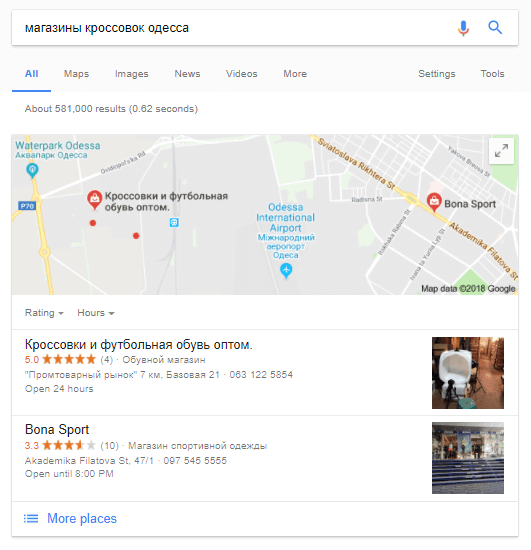
1.2. Pinterest
Функционал для личных и корпоративных аккаунтов в Pinterest имеет свои различия, как, впрочем, и во многих других социальных сетях. Но в отличие от большинства социальных медиа, Pinterest предлагает полноценную связку с сайтом как для индивидуальных, так и бизнес-пользователей. Так какой из них следует выбрать вам? Наш ответ — бизнес-аккаунт. В бесплатной версии он не отличается никаким особенно полезным функционалом, но когда в будущем вам пригодятся рекламные инструменты Pinterest, вы уже будете готовы.
Связка для личных и бизнес-аккаунтов осуществляется одинаково.
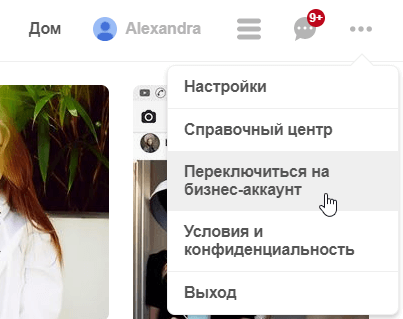
Для связки выполняем ряд последовательных действий:
- Заходим в «Настройки профиля» и спускаемся к третьему разделу.
- Вводим адрес сайта.
- Запрашиваем подтверждение права собственности на сайт.
- Выбираем один из двух способов осуществления процедуры. Мы остановились на втором варианте, предполагающем загрузку специального файла в корневую папку сайта. Этот способ мы считаем наиболее простым, так как он не требует вмешательства в код сайта и помощи программиста.
- Скачанный HTML-файл добавляем в корневую папку сайта (папка /public_html/, если домен на хостинге основной, и папка вида /site.com/, если дополнительный) с помощью FTP-клиента. Для этого скачайте и установите Filezilla или любой другой FTP-клиент, а также воспользуйтесь данными для доступа к FTP, которые предоставляются при покупке хостинга провайдером.
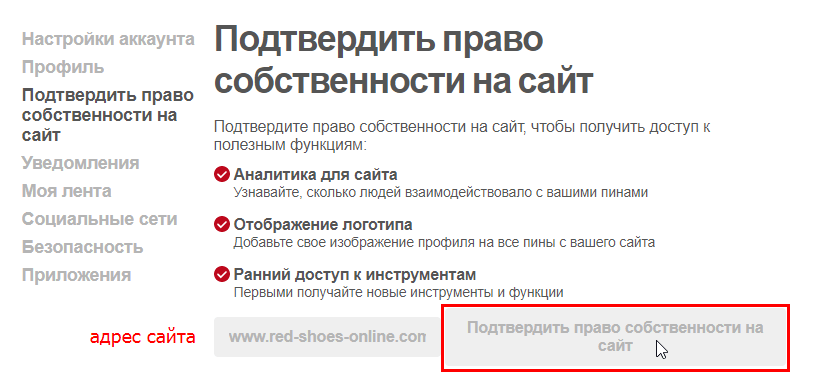

2. Настройка виджетов социальных сетей
На этапе построения и первичной технической оптимизации важно продумать все потребности пользователя, который будет находиться на вашем сайте: какая информация его может заинтересовать, куда он захочет перейти и на какие вопросы должен будет получить ответы. Это важно с точки зрения юзабилити сайта, которое имеет огромное значение не только для потенциального посетителя, но и для поисковых систем, оценивающих пользовательскую ценность сайта.
Заинтересованный пользователь захочет узнать больше о вашей компании (бренде, проекте), не ограничиваясь информацией со страницы «О нас» (она, кстати, тоже должна быть грамотно оптимизирована). Поэтому важно, чтобы на «сквозных» блоках сайта фигурировали кнопки или виджеты для перехода на профили бренда в социальных сетях. Под сквозными мы подразумеваем элементы, которые присутствуют и одинаково выглядят на всех страницах сайта: футер, основное и дополнительное меню, боковая панель сайта.
Прежде чем приступить к настройке согласно одному из методов ниже, вам следует установить на свой сайт плагин Jetpack и зарегистрировать свой персональный профиль на wordpress.com для его активации. Для настройки плагина необходимо перейти в пункт меню «Jetpack» и проследовать инструкциям плагина на вкладке «Консоль».
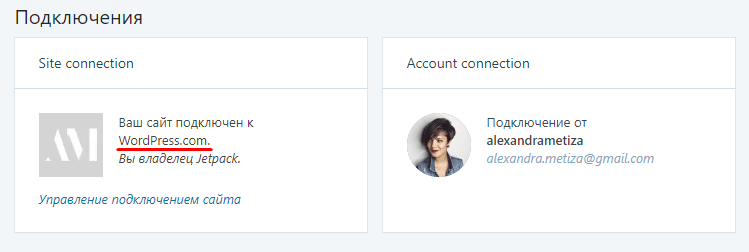
Этот плагин значительно расширяет функционал WordPress и в дальнейшем будет неоднократно использоваться нами.
2.1. Базовый виджет с иконками социальных сетей
На данный момент среди базовых виджетов от Jetpack, которые можно легко встроить в любой шаблон WordPress, есть виджет «Значки социальных сетей» с лаконичными «плоскими» иконками.
Для добавления на сайт виджета «Значки социальных сетей» нужно:
- Войти в консоль (панель управления сайтом).
- В меню «Внешний вид» выбрать подпункт «Настроить».
- Выбрать модуль, в котором вы хотите закрепить кнопки социальных сетей. Это может быть боковая панель или футер. Рекомендуем остановиться на футере.
- Нажимаем кнопку «Добавить виджет», выбираем соответствующий виджет и заполняем адреса профилей во всех интересующих нас социальных сетях.
- Сохраняем изменения и выходим из редактора.
- Заходим на сайт в качестве пользователя и проверяем, корректно ли работают только что созданные кнопки.
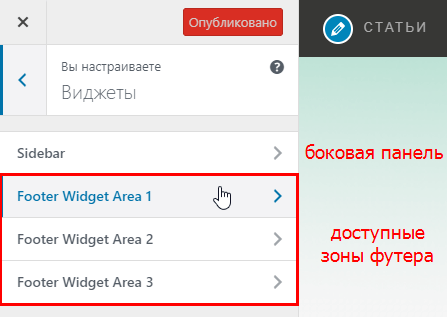
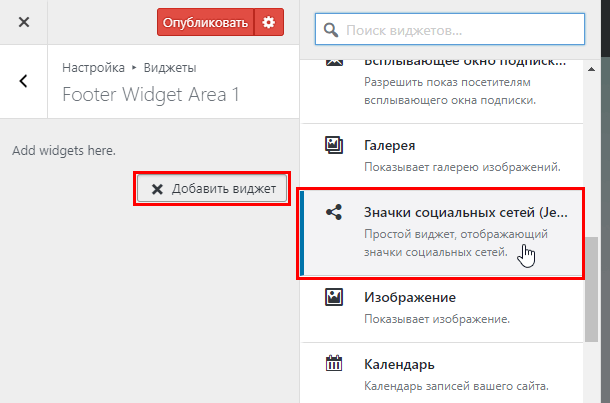
2.2. Дополнительное меню
В том случае, если в выбранной вами теме оформления есть возможность добавить дополнительное меню, вы можете использовать его для указания ссылок на страницы компании в социальных сетях.
Для создания дополнительного «социального» меню необходимо:
- Зайти в консоль, выбрать пункт «Внешний вид» → «Меню».
- Создать новое меню, состоящее из ссылок на профили вашего проекта в социальных сетях.
- Перейти в визуальный редактор шаблона, нажав на кнопку «Настроить» в меню слева.
- В редакторе выбрать пункт «Меню» и перейти в «Области для меню». В случае, если ваш шаблон поддерживает дополнительное меню, кликаем на «Secondary / Social Menu» и выбираем тот вариант, который только что создали в консоли.
- Сохраняем изменения и выходим из редактора.
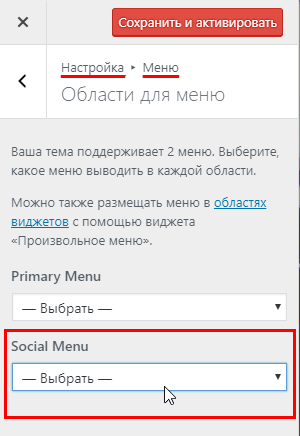
2.3 Оригинальные виджеты социальных сетей
Ранее упомянутый плагин Jetpack позволяет вам в считанные минуты добавить на свой сайт оригинальные виджеты страниц Facebook, а также профилей Twitter и Flickr.
Для интеграции оригинальных социальных виджетов требуется:
- Зайти в пункт меню «Внешний вид» → «Настроить».
- Перейти к разделу «Виджеты» и выбрать интересующую нас область — одну из зон футера (Area) или боковую панель (Sidebar).
- Добавить один из предложенных виджетов — «Плагин для страницы Facebook», «Хронология Twitter» или «Flickr».
- Прописать заголовок блока с виджетом, заполнить поле с адресом профиля выбранной социальной сети и настроить внешний вид по своему усмотрению.
- Сохранить изменения, выйти из редактора и проверить корректность отображения виджета на сайте.
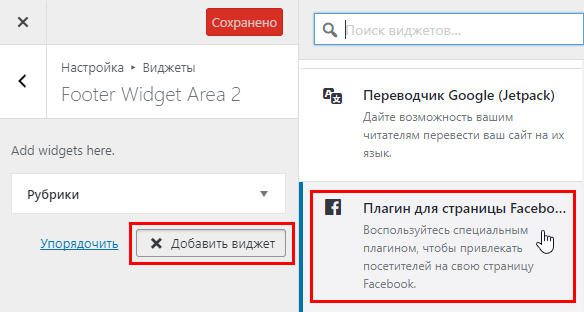
3. Внедрение внешней системы комментирования
Прежде, чем отказываться от стандартной системы комментирования WordPress, подумайте, нужна ли на вашем сайте обязательная регистрация для юзеров. Если в ней нет нужды, и вы, наоборот, хотите упростить взаимодействие пользователей с контентом, то однозначно будет лучше установить внешнюю систему комментирования. Она позволит читателям проходить авторизацию с помощью социальных сетей, и оставить комментарий будет гораздо проще.
Ознакомившись с некоторыми из вариантов, мы остановились на системе Disqus.
Чтобы внедрить Disqus на свой сайт, нужно:
- Зарегистрироваться на сайте Disqus.
- Перейти на страницу привязки Disqus к вашему сайту.
- Ввести адрес сайта, выбрать его язык и категорию.
- В открывшемся окне перейти к пункту «Install Disqus» и выбрать платформу WordPress.
- Перейти к странице интеграции с помощью Universal Code.
- Не закрывая текущую вкладку, снова возвращаемся в консоль сайта. Заходим во «Внешний вид» → «Редактор».
- В открывшемся редакторе выбираем в списке файлов «Отдельную запись» (Single.php). Копируем код и сохраняем в отдельный файл, чтобы при необходимости его можно было вернуть к первоначальному состоянию.
- Находим в коде закрывающий тег /main, который означает окончание основного содержимого страницы.
- Возвращаемся в окно с настройками Disqus. Целиком копируем код, расположенный в ячейке под номером 1 и вставляем его с новой строки под тегом /main. Сохраняем изменения.
- Переходим в раздел основных настроек сайта и выбираем подпункт «Обсуждение».
- Убираем флажок возле пункта «Разрешить оставлять комментарии на новые статьи», чтобы под вашими записями не было одновременно двух полей для комментирования — WordPress и Disqus.
- Сохраняем изменения. Создаём новую тестовую запись, публикуем её, а затем открываем в новой вкладке, чтобы убедиться в правильности интеграции Disqus. Удаляем запись.
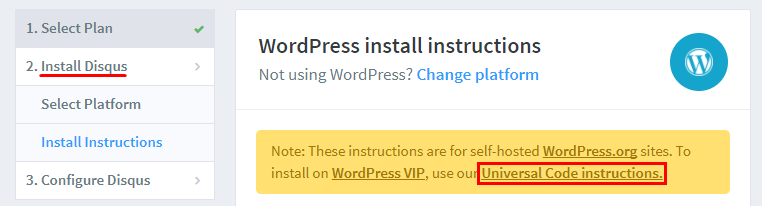
4. Добавление кнопок для социальных взаимодействий
4.1. Добавление кнопок с плагином Jetpack
Внедрение на сайт кнопок социальных взаимодействий («Поделиться», «Рассказать друзьям», «Твитнуть» и т.п.) можно осуществить с помощью плагина Jetpack, которым мы уже успели несколько раз воспользоваться для внедрения виджетов. Функционал плагина предполагает внедрение на сайт кнопок многих популярных социальных сетей, а также некоторых мессенджеров. В их числе — Facebook, Twitter, Tumblr, Pinterest, Telegram, LinkedIn, Reddit, Google, WhatsApp, Skype, а также сервис для сохранения ссылок Pocket.
Jetpack позволяет выбирать все виды кнопок сразу или некоторые по отдельности, а также автоматически внедрять их на определённый тип страниц. Особенно радует возможность выбора оформления кнопок: в частности, это может быть лаконичный монохромный вариант, благодаря которому все кнопки выдержаны в одном стиле, или же вариант, в котором каждая кнопка соответствует фирменному стилю своей социальной сети.
Чтобы добавить кнопки с помощью плагина Jetpack, нужно:
- Зайти в консоль сайта и выбрать пункт меню «Jetpack» → «Настройки» → «Sharing».
- Включить опцию «Добавить кнопки “Поделиться” к записям» и кликнуть на кнопку «Конфигурация кнопок “Поделиться”».
- В открывшемся окне выбрать те кнопки, которые должны отображаться на вашем сайте.
- Выбрать предпочтительное оформление кнопок.
- Выбрать, на каких страницах должны отображаться кнопки. Наиболее логично будет размещать их на страницах постов и товаров.
- Сохранить изменения и вернуться в консоль.
Другие решения
В случае, если вам требуются социальные кнопки с расширенным функционалом и теми возможностями, которых не хватает плагину Jetpack, вы можете найти многие другие решения, в том числе добавление фирменных кнопок каждой из социальных сетей. Некоторые из них потребуют вмешательства со стороны веб-разработчика, который сможет провести процедуру наиболее корректным образом.
Подводим итоги
Для базовой связки вашего сайта с социальными сетями и интеграции различных кнопок и виджетов вам потребуется всего несколько бесплатных инструментов, среди которых — плагин Jetpack и сервис Disqus. Они позволяют:
- внедрить виджеты социальных сетей;
- добавить к выбранному типу страниц кнопки социальных взаимодействий;
- встроить удобную внешнюю систему комментирования;
- заложить фундамент для поисковой оптимизации вашего сайта с точки зрения социальных факторов ранжирования.
Если у вас остались вопросы, замечания или предложения по теме статьи или оптимизации для сайтов на WordPress в целом, оставляйте их в комментариях — мы будем рады ответить на них.
В следующей статье мы расскажем, как адаптировать сайт под «быстрые» мобильные форматы — AMP, Турбо-страницы и Facebook Instant Articles. Следите за анонсами: мы не прощаемся с вами надолго ;)